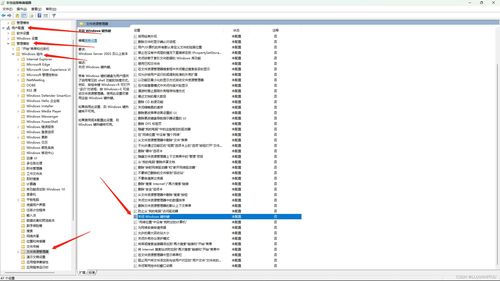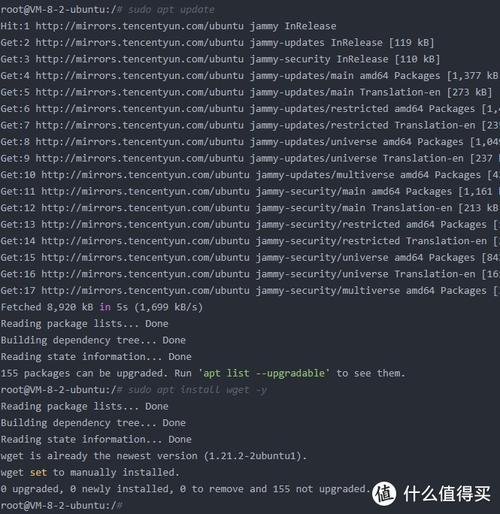Windows更新文件的管理和删除方法有多种,以下是几种常见的方式:
1. 通过设置清理更新文件: 打开“设置”应用。 选择“更新与安全”。 点击“Windows更新”。 在右侧窗格中找到“高级选项”。 点击“查看更新历史记录”,这里将显示所有安装的更新文件。你可以选择卸载不需要的更新文件。
2. 使用磁盘清理工具: 打开“此电脑”。 右键点击C盘,选择“属性”。 在“常规”选项卡中,点击“磁盘清理”。 在磁盘清理窗口中,选择“清理系统文件”。 在“更多选项”中,你可以看到“Windows更新清理”选项,勾选后点击确定进行清理。
3. 手动删除更新文件: 打开“此电脑”。 进入C盘,找到“Windows”文件夹。 进入“SoftwareDistribution”文件夹,然后进入“download”文件夹。 删除该文件夹中的所有文件。
4. 使用命令提示符: 按下Win R键,输入“cmd”并回车打开命令提示符。 输入以下命令并回车: ``` net stop wuauserv rmdir /s /q %windir%SoftwareDistributionDownload net start wuauserv ``` 这将停止Windows Update服务,删除下载文件夹中的文件,然后重新启动服务。
5. 关闭自动更新服务: 打开“服务”管理器(按Win R键,输入“services.msc”并回车)。 找到“Windows Update”服务,右键点击选择“属性”。 将启动类型改为“禁用”,然后点击“停止”按钮。
这些方法可以帮助你安全地删除Windows更新文件,释放磁盘空间,并优化系统性能。
Windows系统更新:了解最新版本与功能改进

Windows 10的最后一次Beta更新:KB5046714
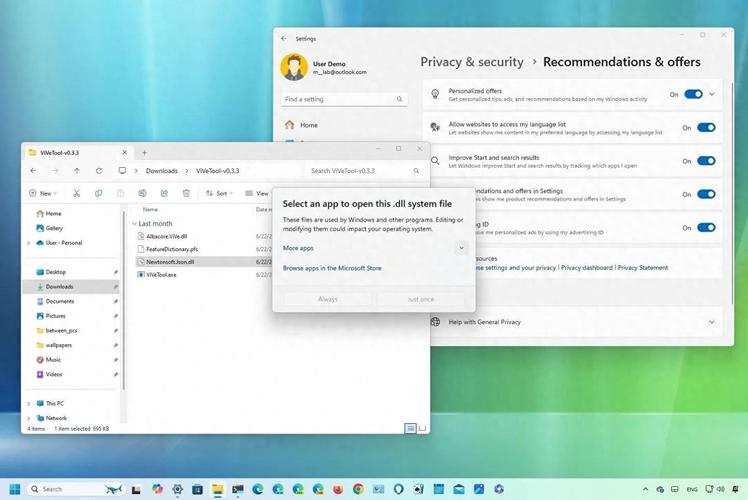
2024年11月15日,微软发布了Windows 10的最后一次Beta更新——KB5046714。此次更新将版本号升至Build 19045.5194,标志着Windows 10 Beta通道的关闭。以下是此次更新的主要改进内容:
1. 开始菜单推荐功能优化
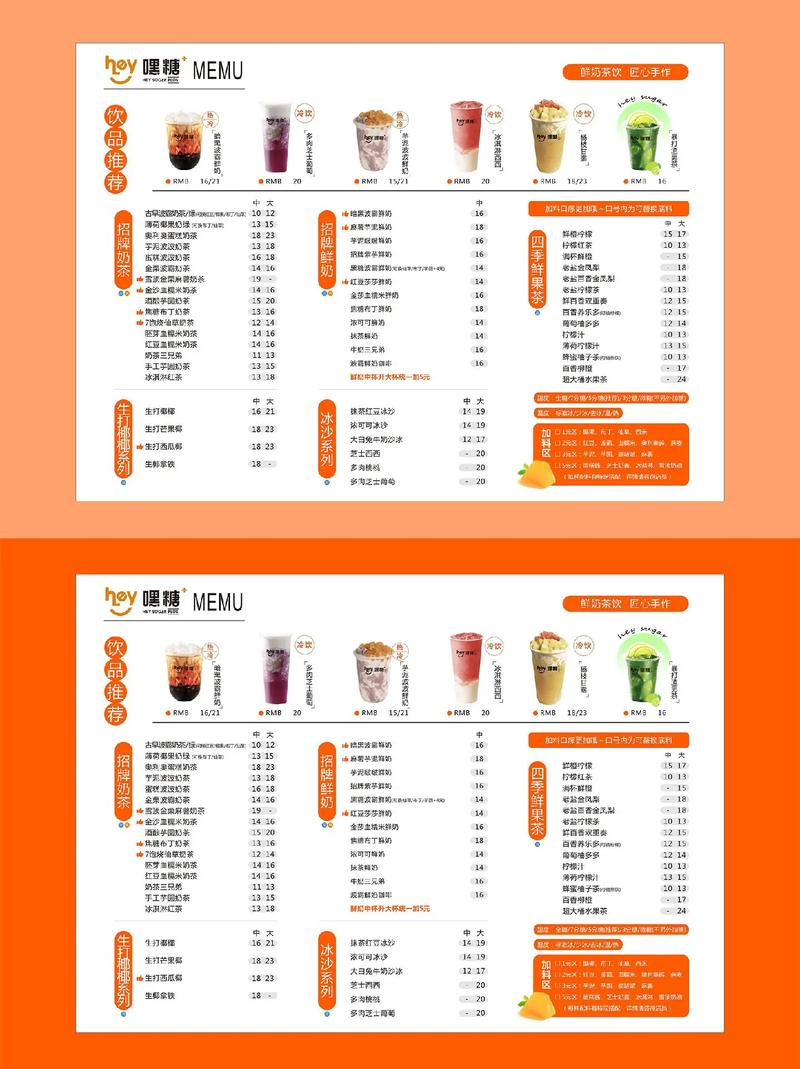
更新后,开始菜单的推荐部分将显示来自精选开发者的Microsoft Store应用,帮助用户发现更多优秀应用。用户可以通过设置关闭此功能。
2. 修复Win32快捷方式备份问题
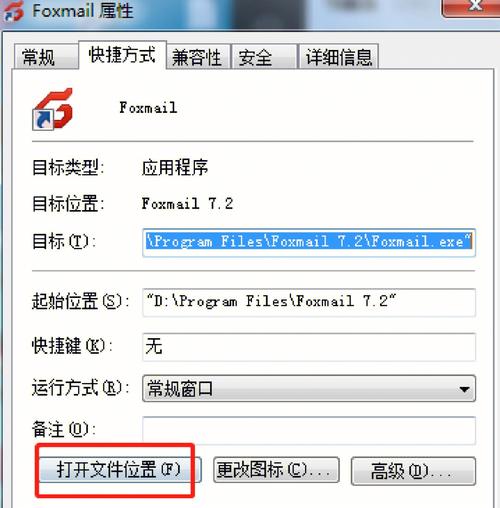
此次更新修复了Win32快捷方式可能无法备份到云端的问题,确保用户数据的安全。
3. 修复云文件拖放问题
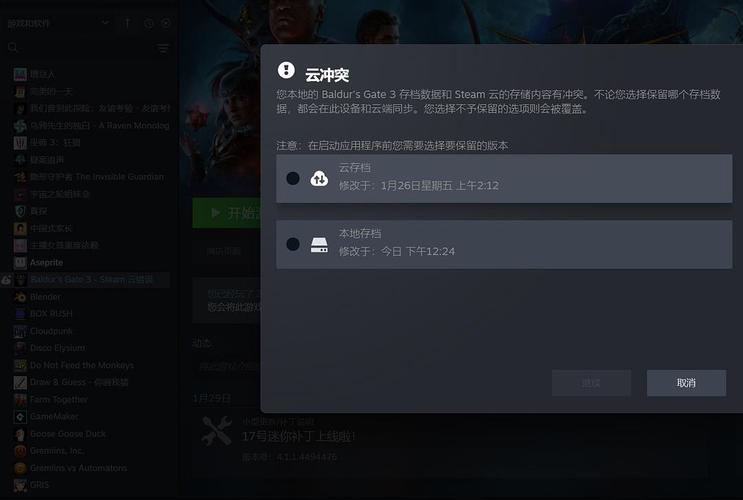
更新后,从云文件提供商文件夹拖放文件时,将按照用户预期进行复制操作,避免移动文件。
4. 修复更换主板后Windows无法激活问题
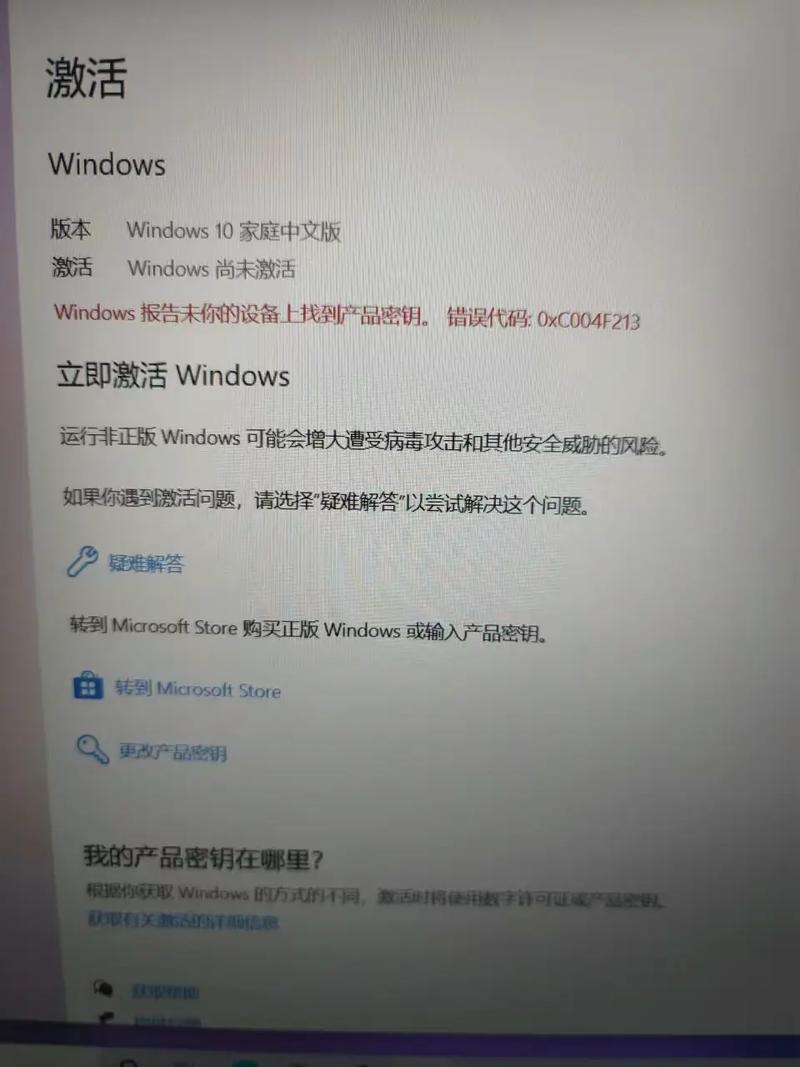
此次更新解决了更换主板后Windows无法激活的问题,为用户带来更便捷的使用体验。
5. 保持移动运营商配置文件最新
更新后,某些移动运营商的配置文件将保持最新,以支持国家和运营商设置资产(COSA)。
6. 修复IPP USB打印机问题

此次更新解决了使用IPP USB打印机时Windows停止响应的问题,提高打印稳定性。
Windows 11新版本:KB5046745

2024年11月9日,微软向Beta渠道的Windows Insider用户推送了适用于Windows 11的新版KB5046745更新。以下是此次更新的主要改进内容:
1. 文件管理器优化
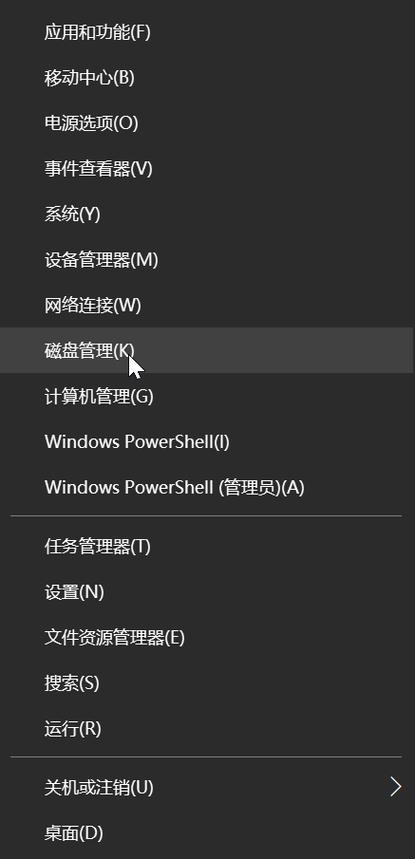
此次更新对文件管理器进行了一系列优化和改进,包括新增新建文件夹选项,以及调整其他功能。
2. 修复任务栏问题
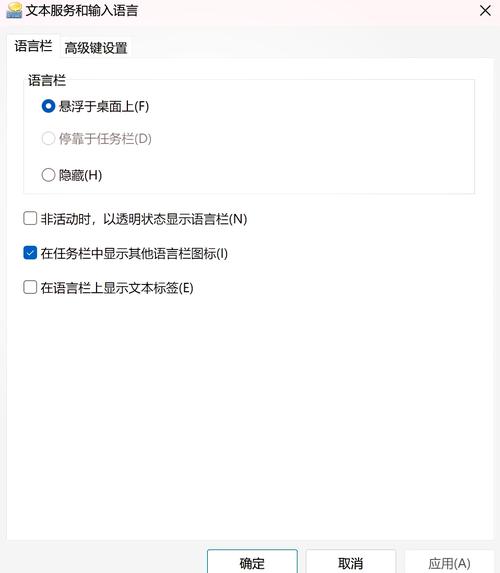
更新后,解决了影响explorer.exe稳定性的问题,以及任务栏右键菜单相关的问题。
3. 修复显示问题
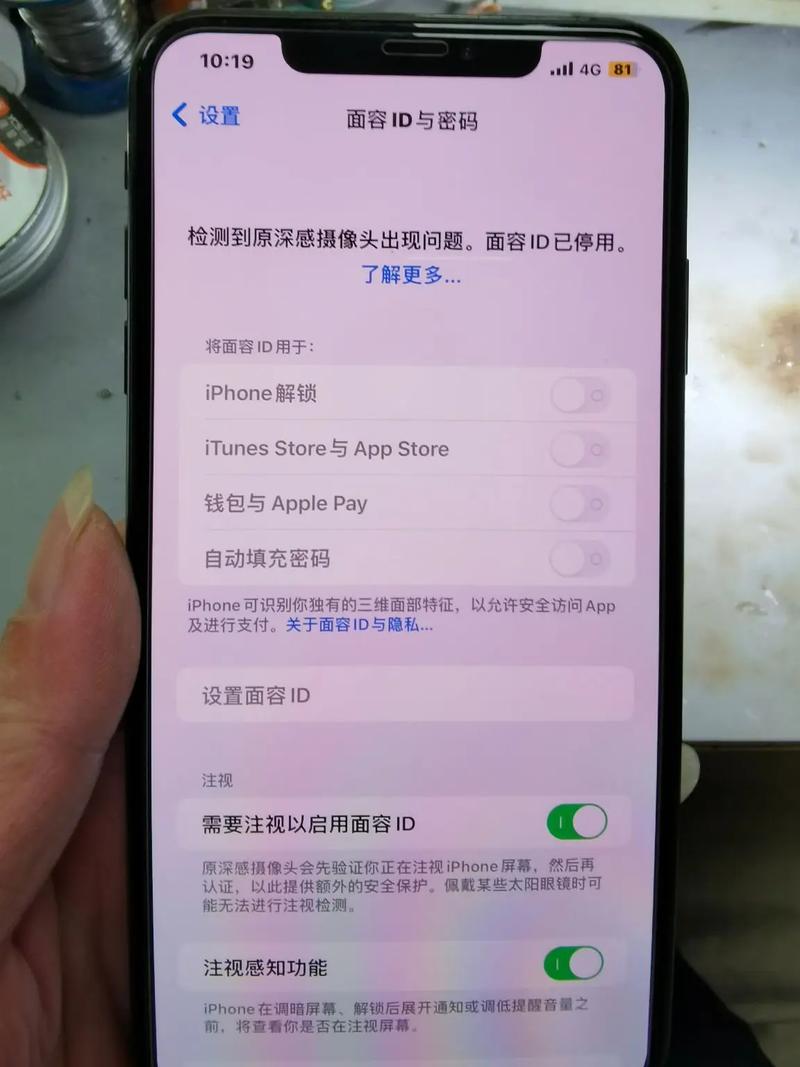
更新后,解决了左对齐任务栏文本与日期、时间重叠等问题,以及截屏工具可能导致截图失真的问题。
4. 修复其他问题

此次更新还修复了搜索重复发生的情况等小问题,为用户提供更流畅的使用体验。
告别Windows 10,拥抱Windows 11
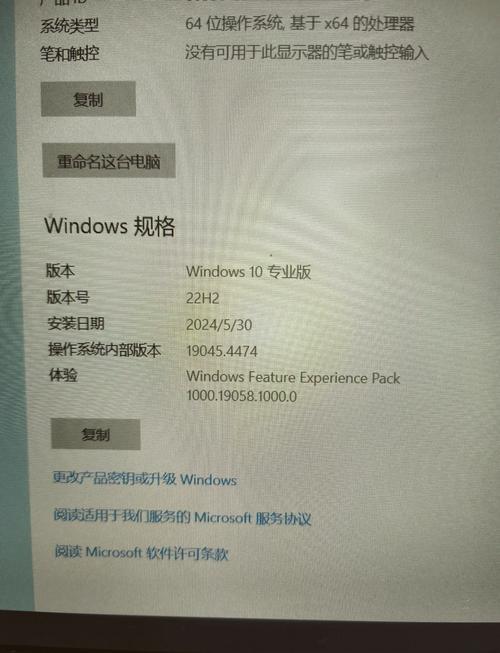
随着Windows 11的发布,越来越多的用户开始关注并升级到最新版本。以下是升级Windows 11的几个理由:
1. 独特外观与先进功能
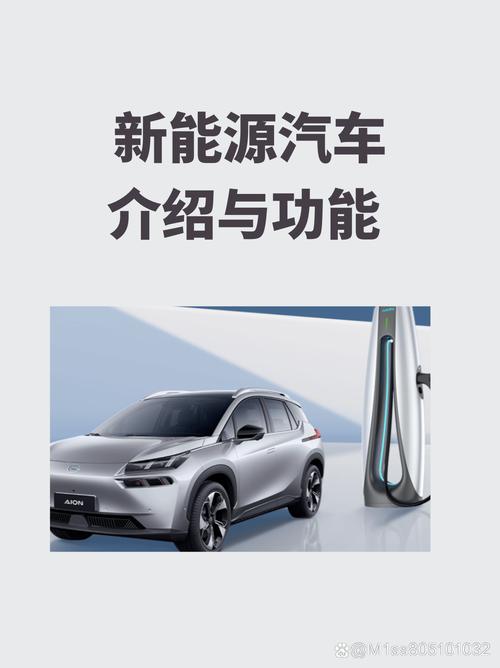
Windows 11在继承Windows 10等前辈优点的基础上,拥有独特的外观和先进的功能,为用户提供更好的视觉体验。
2. 安全与稳定性
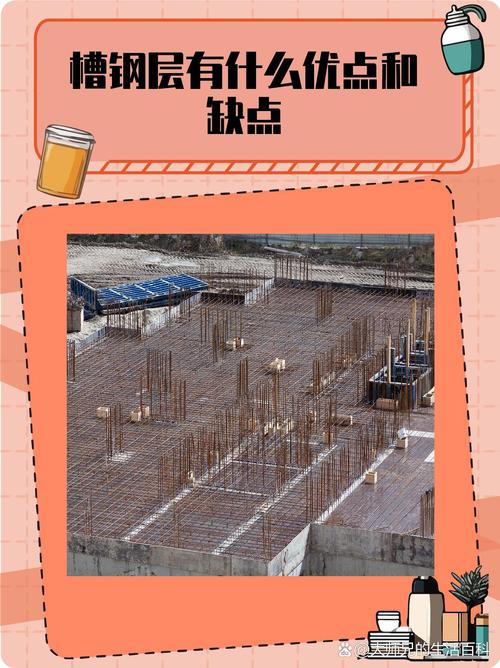
Windows 11为现代Windows应用程序提供最安全和稳定的平台,保障用户数据安全。
3. 优化性能与用户体验
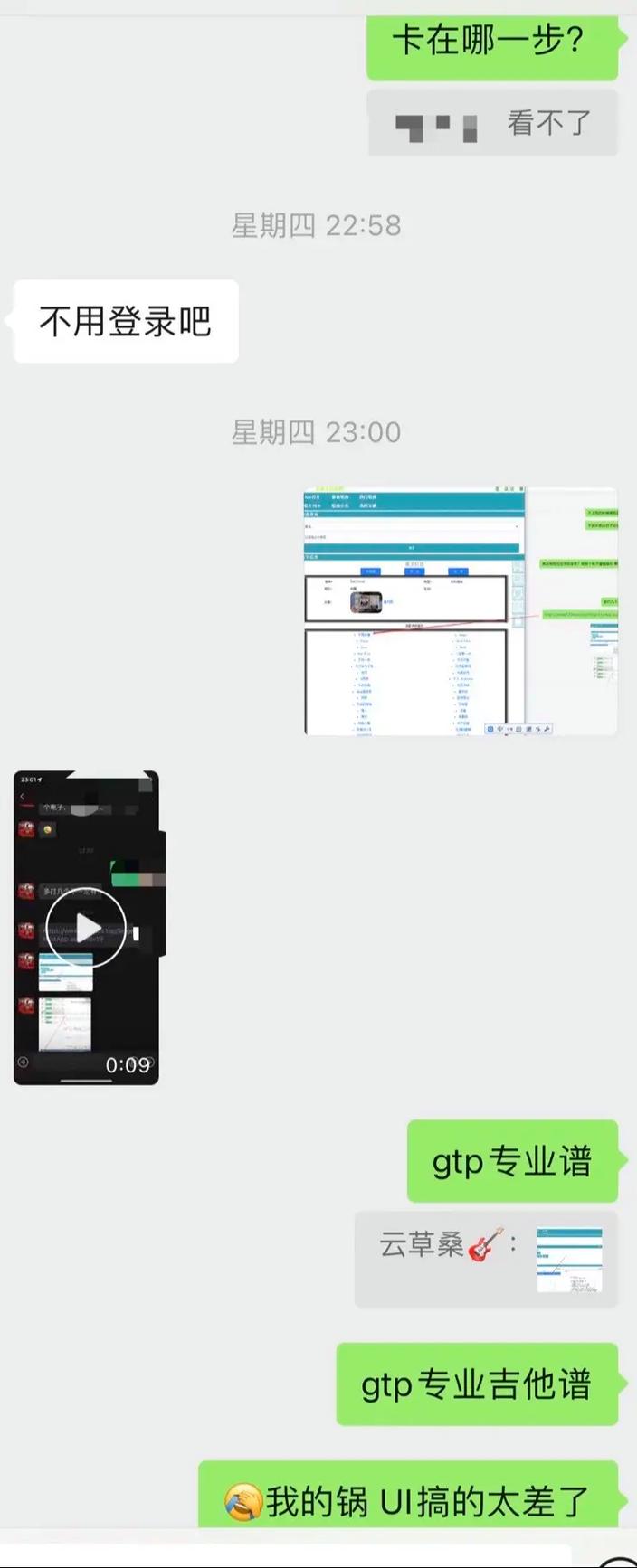
Windows 11在性能和用户体验方面进行了优化,为用户提供更流畅的使用体验。
4. 新增功能与改进
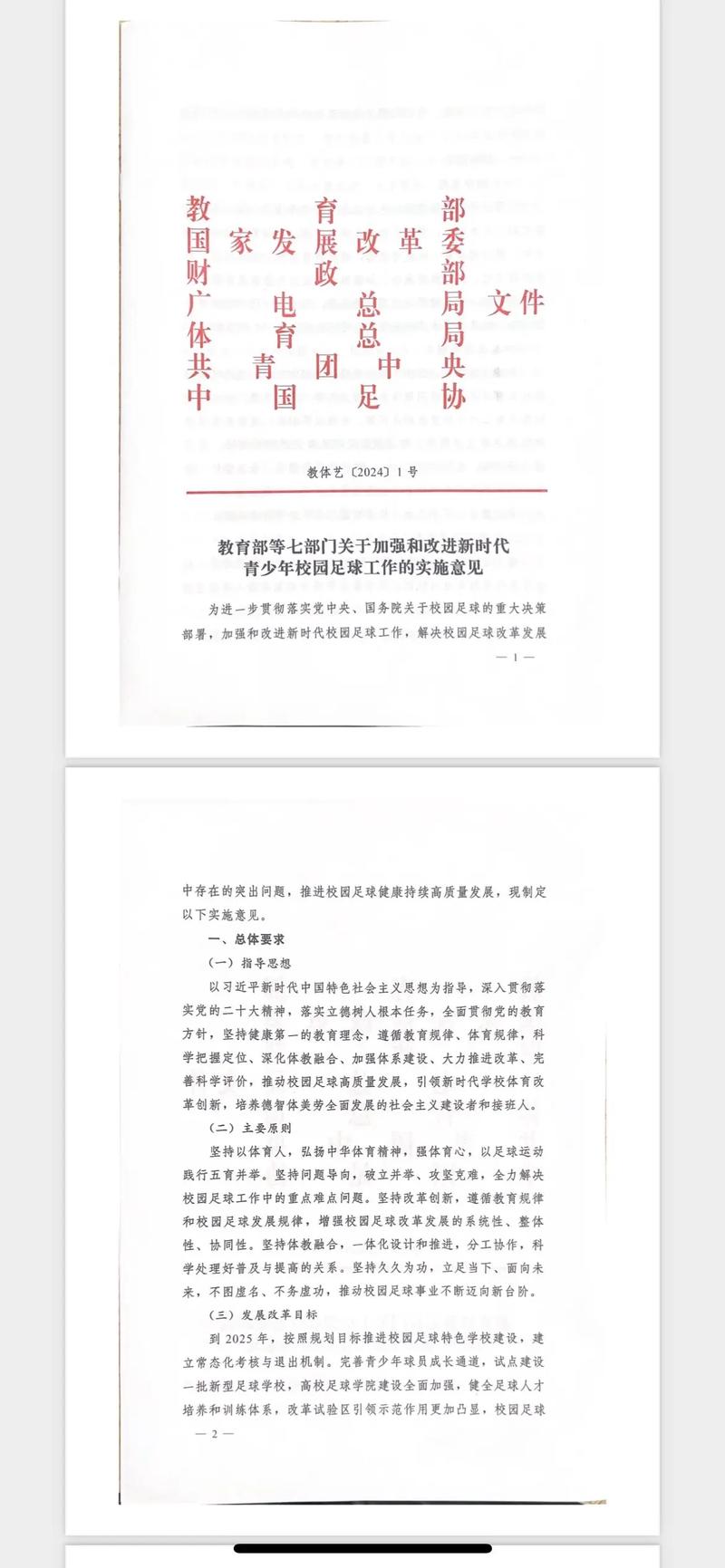
Windows 11新增了Phone Link应用、改进的Windows搜索功能、直观的右键单击上下文菜单等众多实用功能和改进。
通过以上介绍,相信您对Windows系统的最新版本及其功能